Hướng dẫn cách tạo bảng trong Power BI
Trong bài này Gitiho sẽ hướng dẫn bạn cách tạo bảng trong Power BI kèm ví dụ minh họa thực tế. Trong 3 cách này, mỗi cách sẽ cho bạn thấy cách tiếp cận khác nhau để ra một bảng tùy theo tình huống bạn lựa chọn một cách hợp lý nhất.
Cách 1
Nếu bạn kéo và thả một trường bất kỳ nào thì Power BI sẽ tự động tạo thành bảng cho bạn.
Như ở đây ta sẽ kéo và thả English Product Name từ mục Fields (trường) đến Canvas (khu vực hiển thị), bạn có thể thấy qua hình dưới dây. Phần mềm đã tự động tạo cho bạn một bảng.
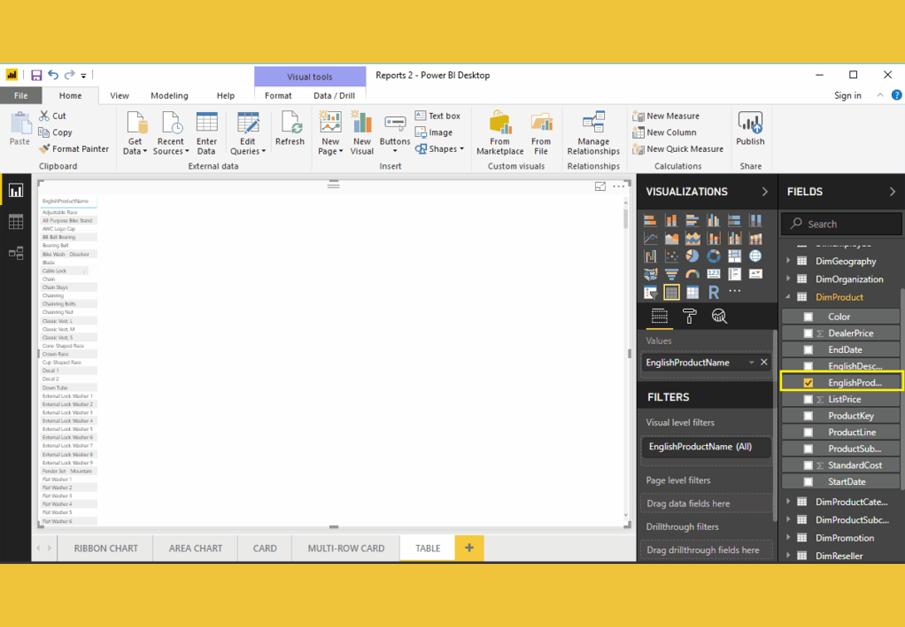
Cách 2
Nếu bạn muốn chuyển đổi biểu đồ thành bảng thì bạn có thể làm theo tuần tự các bước sau. Như bạn thấy trong hình dưới đây, ta đã có một biểu đồ hình cột và nó cho thấy Sales Amount theo Product Name (sản lượng bán ra theo tên sản phẩm).
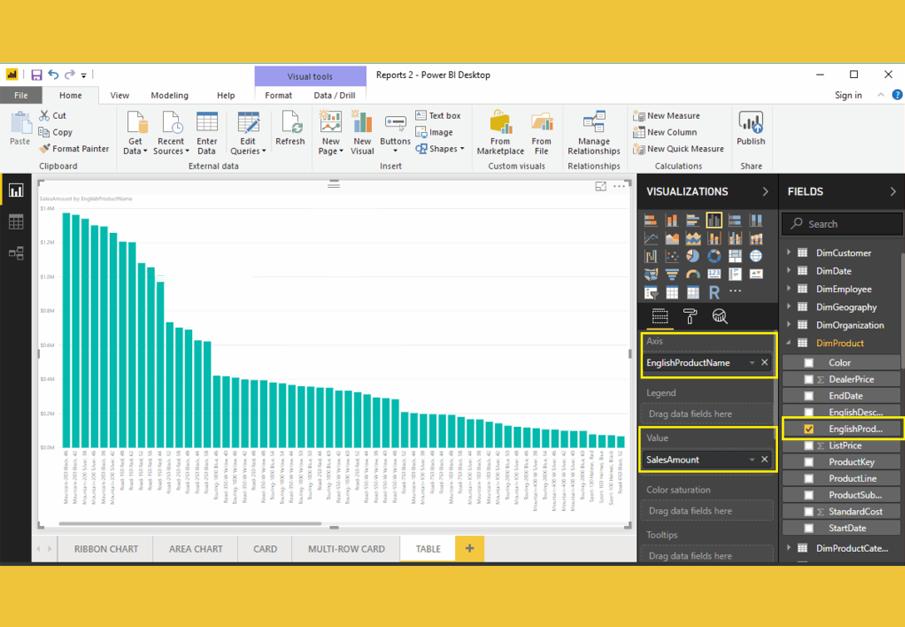
Nhấn chọn Table ở dưới mục Visualization. Nó sẽ tự động chuyển biểu đồ hình cột thành bảng. Từ hình minh họa dưới đây, bạn có thể thấy bảng trình bày Product names (tên sản phẩm) và sản lượng bán ra của chúng (Sales Amount).
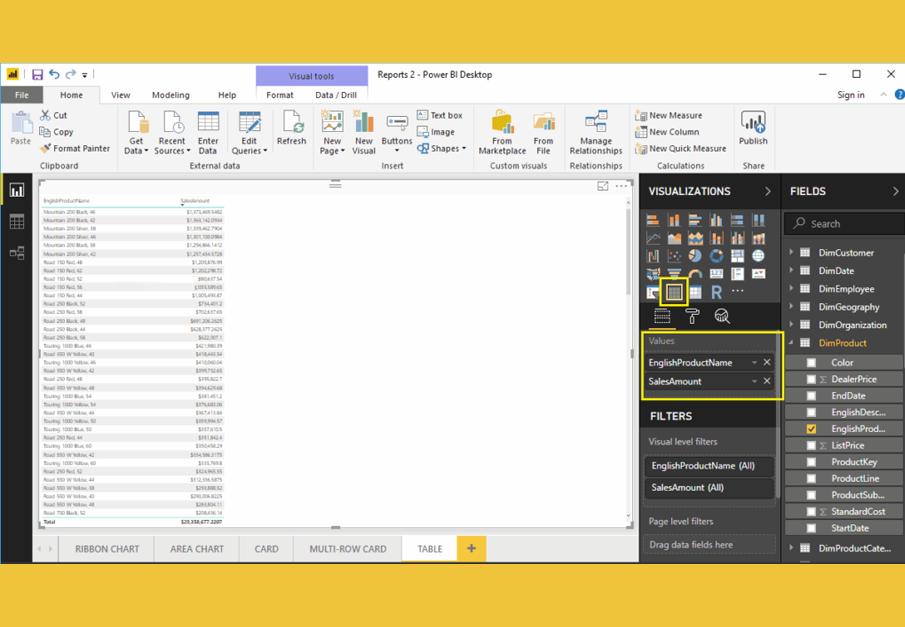
Cách 3
Đầu tiên bạn hãy kích vào Table trong mục Visualization. Nó sẽ tự động tạo cho bạn một bảng bằng số liệu giả định, giống như hình dưới đây:
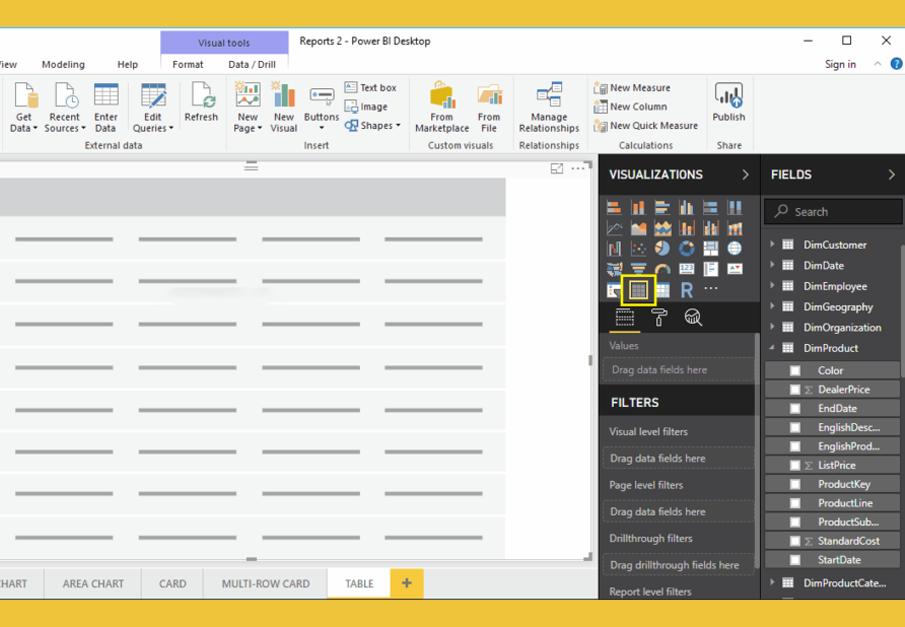
Tiếp theo hãy kéo English product Subcategory Names và Sales Amount tới mục Values. Bây giờ bạn đã có một bảng trông như thế này:
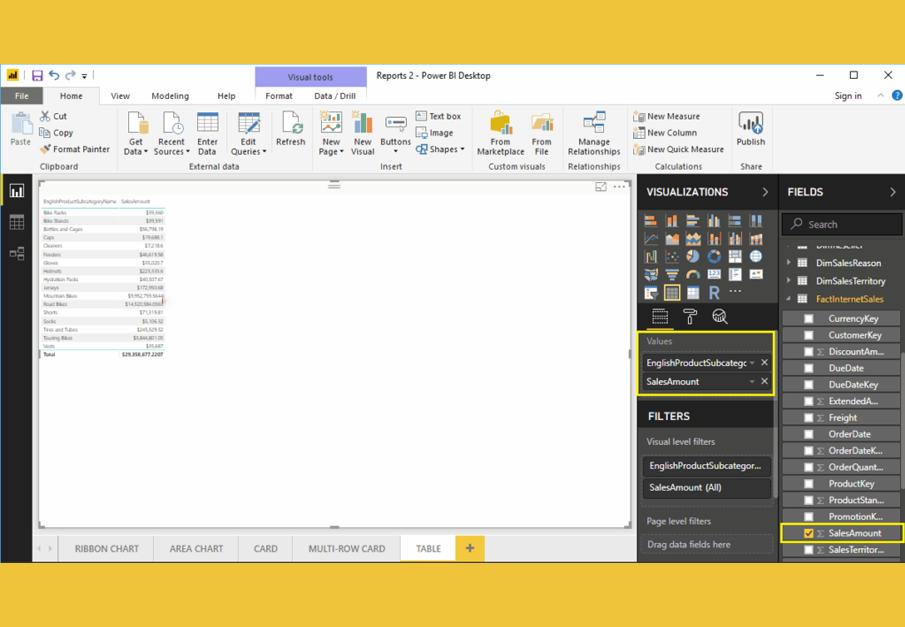
Hãy thêm một vài giá trị số liệu khác nhau tổng chi phí sản phẩm (Total Product Cost), số lượng đơn hàng (Order Quantity), và thuế (Tax).
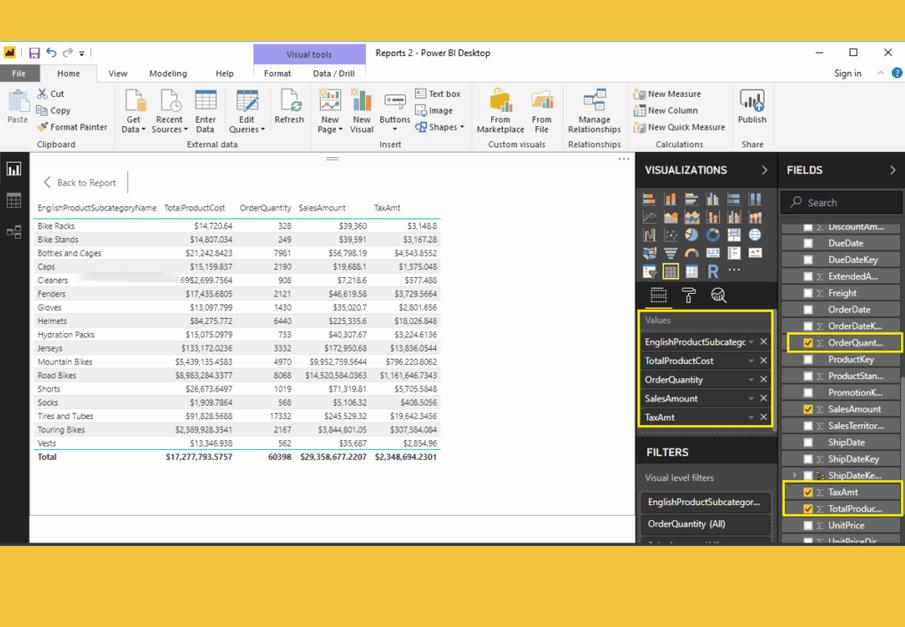
Bây giờ ta sẽ thực hiện một vài thao tác định dạng nhanh chóng cho bảng, và ta được kết quả như hình dưới.
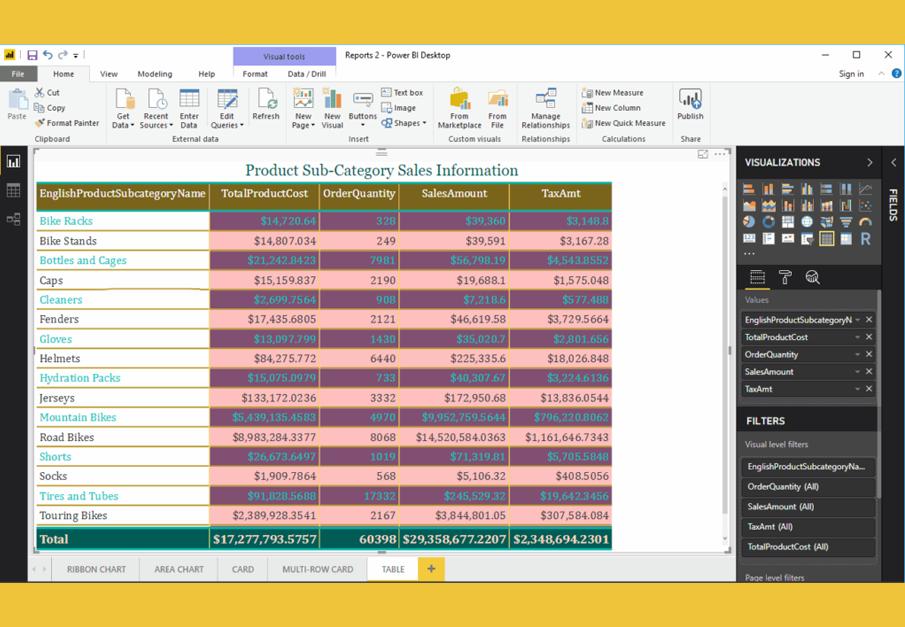
Bạn đang có nhu cầu sử dụng POWER BI nhưng chưa biết dùng thế nào hay phải bắt đầu từ đâu, việc tìm các bài lắt nhắt, kiến thức rời rạc khiến bạn không thể hiểu nổi. Vậy thì hãy học Power BI tại Gitiho để Thành thạo Microsoft PowerBI để phân tích dữ liệu trong 06 giờ:
Chỉ với 6h học và thực hành theo bạn đã có thể tung hoành trong POWER BI và ra những bản báo cáo siêu chuyên nghiệp có tính hiệu quả cao rồi. Tăng cường cho bạn hệ thống kiến thức bài bản, xây dựng nền tảng cơ bản đến nâng cao chỉ với vài thao tác cơ bản là bạn đã sở hữu được khóa học có lượng kiến thức khổng lồ và có hệ thống này. Bạn còn chần chừ gì nữa hãy đăng ký ngay để hưởng nhanh ưu đãi có hạn nhé.
Bạn có thể nhanh chóng biến dữ liệu thô thành báo cáo trực quan sinh động, từ đó dễ dàng đưa ra quyết định thông minh, nhanh chóng, kịp thời nhờ Power BI. Khám phá công cụ tuyệt vời này ngay với khóa học “PBIG01 - Tuyệt đỉnh Power BI - Thành thạo trực quan hóa và Phân tích dữ liệu” tại Gitiho. Nhấn vào Đăng ký và Học thử ngay nhé!
Giấy chứng nhận Đăng ký doanh nghiệp số: 0109077145, cấp bởi Sở kế hoạch và đầu tư TP. Hà Nội
Giấy phép mạng xã hội số: 588, cấp bởi Bộ thông tin và truyền thông





